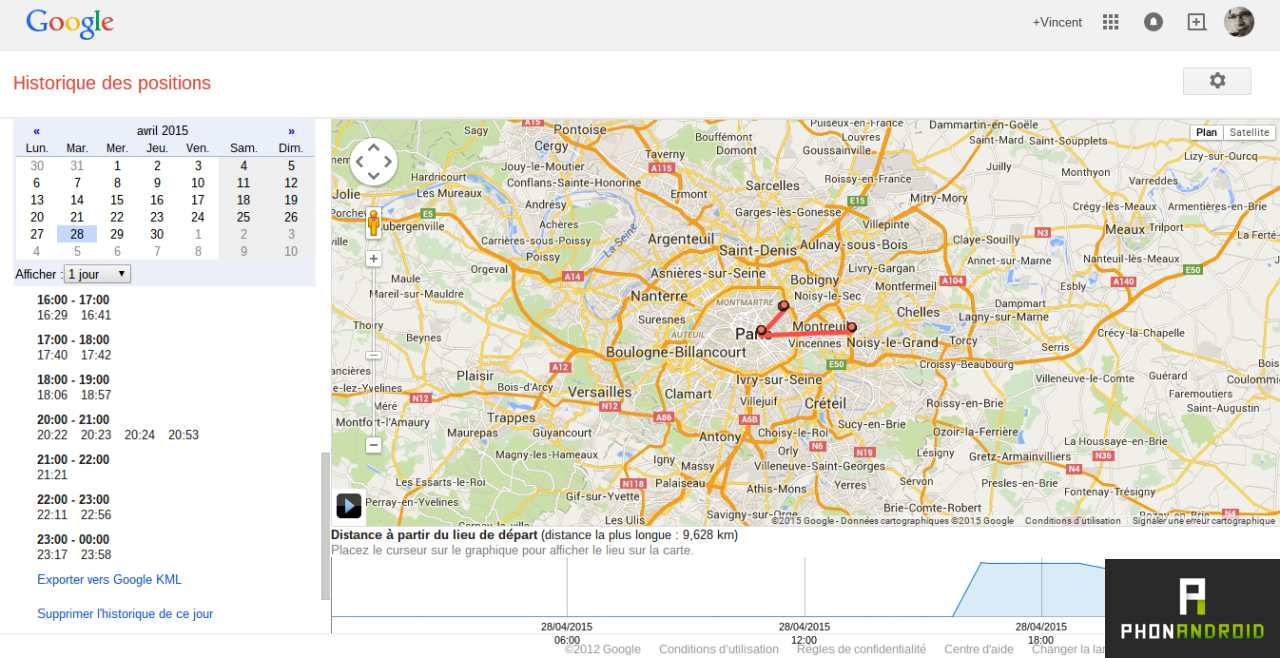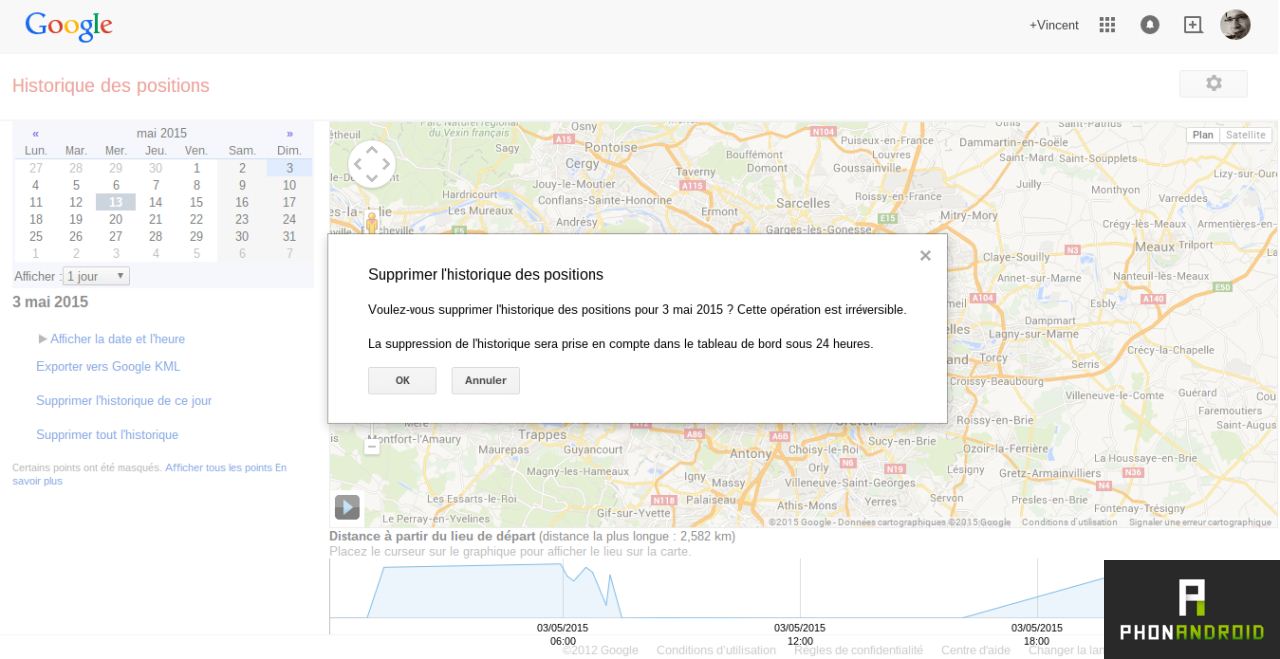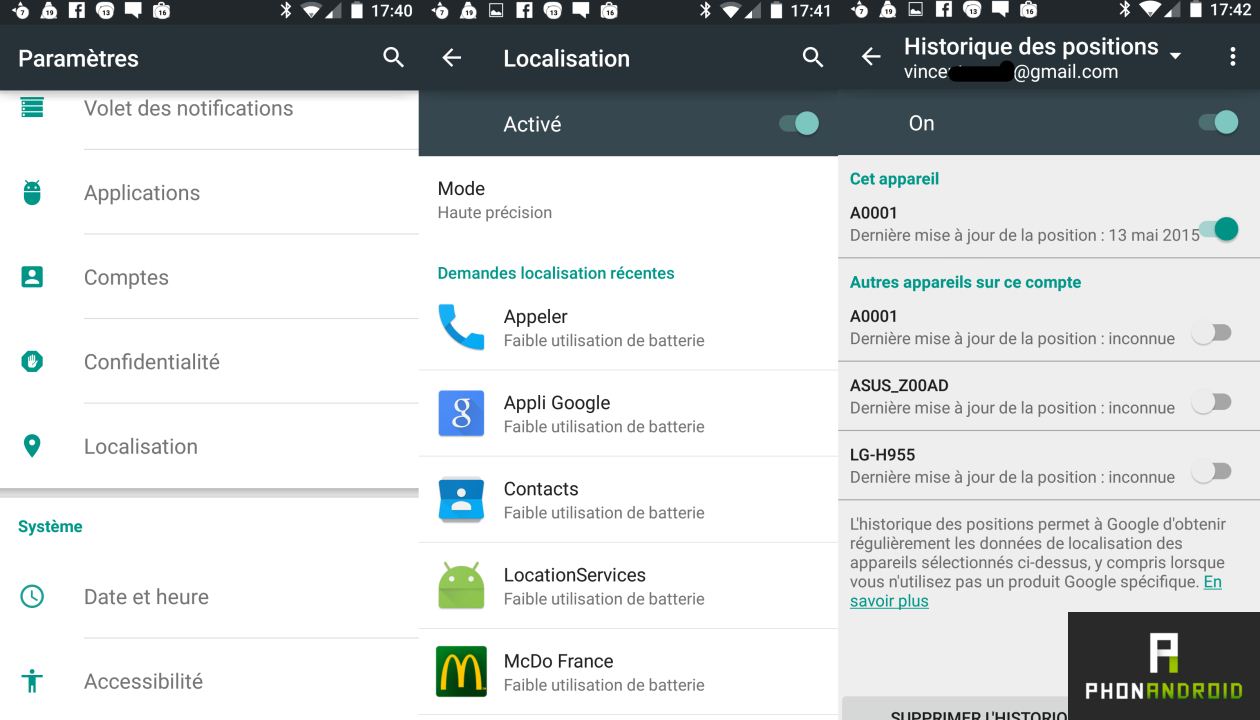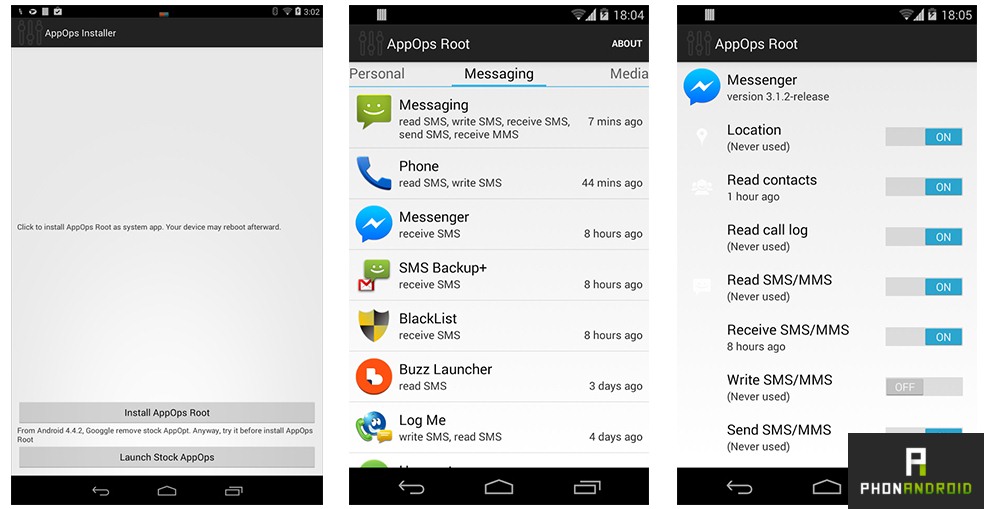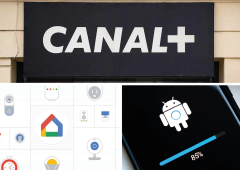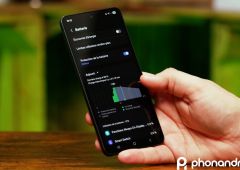Comment gérer son historique de localisation Google sur Android
Au sein de Android, de nombreuses applications exploitent nos données de localisation afin de proposer des services en rapport avec le lieu géographique où l'on se trouve. Mais même en ayant connaissance de cette information, on imagine souvent bien mal quelles sont les données exactes recueillies par Google, faute d'être suffisamment renseigné.
- A lire également : voici comment Google traque vos déplacements à chaque minute.
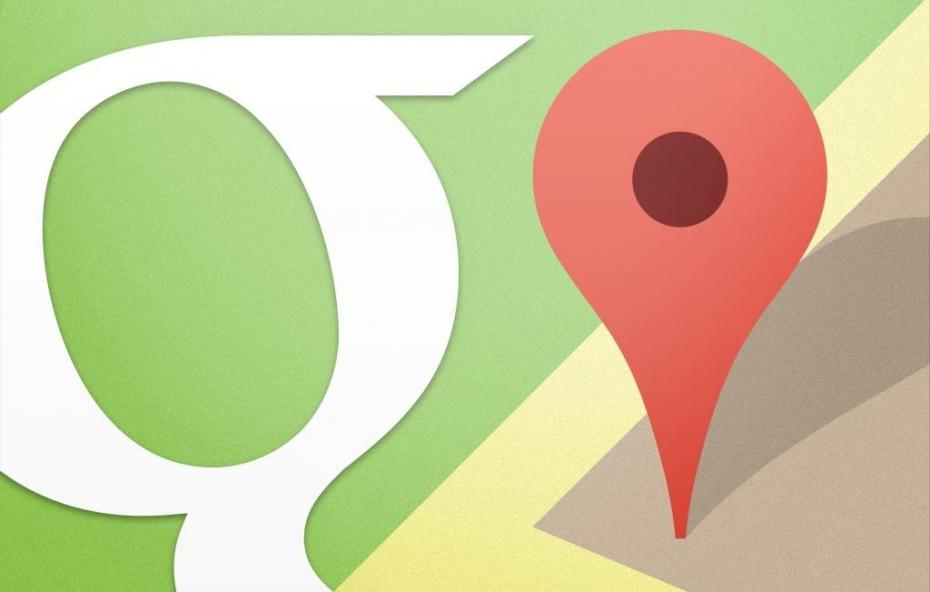
Logiciels de navigation, GPS, messageries, de nombreuses applications utilisent la géolocalisation à des fins utiles (grosso modo, vous guider d'une façon ou une autre), mais d'autres exploitent en revanche ces données à des buts nettement moins avouables (publicité ciblée à son insu, etc …). D'autant plus que du côté de Android, par défaut, la localisation c'est on ou off. Mais il existe d'autres possibilités.
A moins d'avoir pris ses précautions, par défaut, votre appareil sous Android vous piste ponctuellement. En vrai mouchard, il récupère votre localisation à intervalles réguliers et en profite pour l'ajouter à votre historique personnel. Nous allons vous expliquer comment accéder à ces données qui risquent bien de vous donner le vertige.
A quels moments Google sauvegarde votre localisation
Impossible de parler de ce qu'il se passe avec chaque application, nous avons donc choisi de vous proposer un tour d'horizon de ce qu'il se passe avec Google. La firme exploite ainsi votre localisation dans le cadre d'un guidage avec Google Maps mais dans bien d'autres cas puisque Google Now en a besoin pour vous afficher la bonne info au bon moment. D'une manière générale, sauf configuration différente de votre part, les services Google archivent votre emplacement plus ou moins souvent.
- Pour aller plus loin : top 8 des applis GPS pour remplacer Google Maps.
En fait, l'intervalle de récupération des données va dépendre de votre utilisation du moment. Dans le cadre d'une guidage sur la route avec un réglage de localisation “complet”, les données sont alors prises de nombreuses fois par seconde. En revanche, si vous vous déplacez à pied sans solliciter une application de GPS, Google ne récupérera lesdites données qu'une fois par minute au maximum.
Sur l'exemple ci-dessus, dans le cadre de plusieurs déplacements à Paris et aux alentours, on peut s'apercevoir que Google n'enregistre en général que deux localisations par heure (exception faite du créneau entre 20h et 21h sans que je n'en connaisse la raison). Comme vous l'aurez compris, vos données de localisation capte plus ou moins précisément vos déplacements et permettent grossièrement de se faire une idée des trajets du quotidien.
Comment exporter et effacer l'historique de localisation
Maintenant que vous connaissez les grandes lignes de la localisation selon Google, voyons comment en exploiter les principales informations. Pour cela, il existe un lien accessible depuis votre ordinateur en cliquant ici. Après avoir éventuellement renseigné votre identifiant et votre mot de passe Google, vous aurez accès à l'interface présentée dans les captures précédentes.
- A découvrir : une astuce pour que Google ne vous piste plus !
De là, plusieurs possibilités s'offrent à vous, on peut explorer date par date l'historique de la localisation, sélectionner des périodes définies. Il est ainsi possible de remonter sur une échelle très importante de la localisation Google. Tout est ici fait avec transparence.
Pour effacer l'historique d'un jour complet, il suffit de cliquer sur “supprimer l'historique de ce jour”. Une fenêtre nous informe qu'il est possible qu'il y a un délai avant la prise en compte des modifications dans l'interface en présence. de même, en cliquant sur “supprimer tout l'historique”, il est possible d'effacer tous les points enregistrés par Google. Très utile … dans certains cas.
Attention, après avoir agi en ce sens, il n'y a plus moyen de revenir en arrière. Faites-le en connaissance de cause ! Si vous ne souhaitez qu'effacer quelques points, il est toujours possible d'afficher la date et l'heure puis de sélectionner à la main les points à effacer. Enfin il reste possible d'exporter en .KML cette base de données afin de l'utiliser ailleurs en cliquant sur “exporter vers Google KML”.
Comment régler les paramètres de localisation sur son appareil Android
Si Google sait beaucoup de choses sur vous rien qu'à vos déplacements, l'un des points que nous regrettons toujours concerne l'opacité avec laquelle sont utilisées ses données sur votre smartphone ou votre tablette Android. Les réglages existent mais restent rudimentaires. Une fois encore, par défaut, tout est activé mais il est possible d'aller dans les paramètres, puis dans localisation pour ajuster quelques réglages.
De là il est possible d'avoir un aperçu de toutes les applications qui font appel à cette fonction de localisation, mais aussi de la désactiver intégralement. Les possibilités ne sont pas particulièrement fines ici. C'est le fameux “tout ou rien” à ce sujet sur Android. On s'étonne d'ailleurs qu'il y ait si peu d'indications au sein de ce sous-menu qui gagnerait à être enrichi sur bien des plans.
Mis à part le listing des dernières applications ayant sollicité la géolocalisation, il faut se contenter d'un commentaire sur l'impact au niveau de la consommation énergétique. Ainsi seule la batterie semble digne de figurer dans ce menu, ce qui pourra en étonner plus d'un. Impossible de régler plus finement avec, par exemple, la possibilité de retirer la possibilité de localisation d'une appli au cas par cas, ce paramètre dépend des autorisations de l'application que vous acceptez au moment de son installation. La solution, nous allons le voir, passe par une application supplémentaire.
En scrollant le second écran capturé ici, il reste possible de se rendre dans l'historique des positions. De là, libre à vous de désactiver ou d'activer la récupération régulière de votre localisation comme nous l'avons vu lors de la partie précédente. Il s'agit ici d'une fonction particulièrement sensible. Si vous la désactivez, des services tels que Google Now et compagnie pourrait ne plus être aussi efficace, pour des raisons évidentes :-) .
Comment désactiver la géolocalisation pour certaines applications seulement
Il existe une application absolument géniale pour pouvoir supprimer la localisation des applis au cas par cas. Elle est même compatible avec Android 5.0 Lollipop, mais, puisqu'il fallait bien un mais, elle nécessite d'avoir un appareil rooté depuis plusieurs versions de Android déjà. Ce point est malheureusement un prérequis pour profiter des réglages les plus fins.
- A découvrir : comment rooter en un clic avec Kingroot !
Pour vous procurer App Opps, rendez vous sur le Play Store ici. Après l'installation et le premier lancement, il vous est demandé d'appliquer le module au système puis de le redémarrer. Il devient ensuite possible d'accéder l'interface du soft et c'est là que les choses sérieuses commencent.
Vous vous retrouverez alors devant l'outil lui-même. En choisissant l'onglet “Location”, vous trouverez le récapitulatif de toutes les applications qui font appel à l'autorisation de localisation. A partir de là, il suffit de faire un tap dessus (Messenger dans l'exemple ici) et nous nous trouvons devant toutes les autorisations requises par l'appli, celles-là même que nous avions accepté lors de l'installation.
Mais, magie, il est ici possible de désactiver appli par appli les accès qui vous déplaisent. Il devient dès lors possible de supprimer l'accès à la localisation ou bien d'enlever d'autres possibilités. Gardez cependant à l'esprit qu'en général, si des autorisations sont demandées, c'est qu'elles sont nécessaires au bon fonctionnement du soft. Désactiver trop de paramètres pourrait aller jusqu'à empêcher le lancement d'une application. Agissez avec parcimonie.
Conclusion
Nous arrivons au terme de ce tour d'horizon de la localisation de Google. Vous devriez maintenant être plus au fait de son fonctionnement et de comment il est possible d'ajuster plus finement certains paramètres. N'hésitez pas à partager avec nous vos suggestions et autres trouvailles à ce sujet dans les commentaires. Nous ne manquerons pas de mettre à jour ce dossier avec les dernières nouveautés en la matière.